如何判斷Win10電腦是否適用于Hyper-V虛擬機?
Hyper-V是微軟的一款虛擬化產(chǎn)品,如果Win10電腦想要運行Hyper-V虛擬機,對于電腦是有一定的配置要求的,那么要如何才能判斷自己的Win10電腦是否適用于Hyper-V虛擬機呢?其實方法并不難,我們只要查看電腦的系統(tǒng)信息是否滿足條件即可,具體的操作方法請看下文。

操作方法:
方法一:系統(tǒng)信息
1、在Cortana搜索欄中輸入“系統(tǒng)信息”,然后點擊搜索結(jié)果中的“系統(tǒng)信息”;
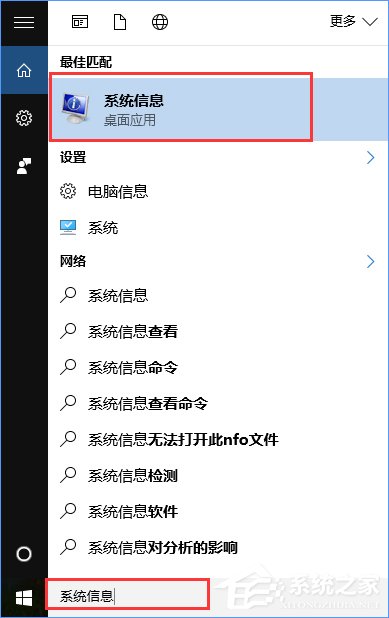
2、或者,按下快捷鍵Win+R,然后輸入:msinfo32,按下回車即可打開;

3、然后在默認的“系統(tǒng)概要”的最后就可以看到相關(guān)信息,一共四條(如圖),這四條必須全部都合格(值為“是”)才可以完全運行Hyper-V,看到哪條不合格的話,可以考慮升級配件。

方法二:命令提示符
1、在命令提示符中輸入命令:systeminfo,然后按回車鍵執(zhí)行;
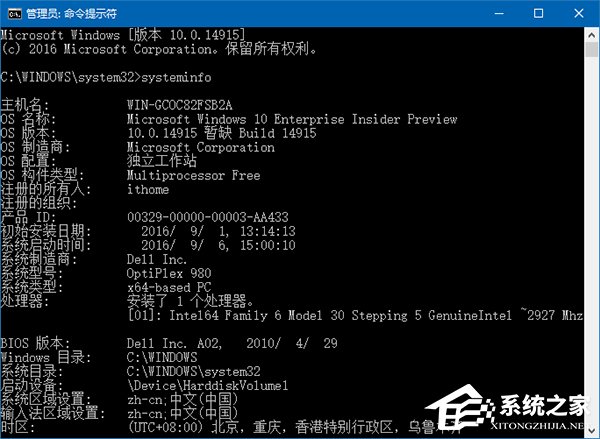
2、和方法一類似,還是在最后就能看到Hyper-V的信息,都符合的話,就說明適用于Hyper-V虛擬機;
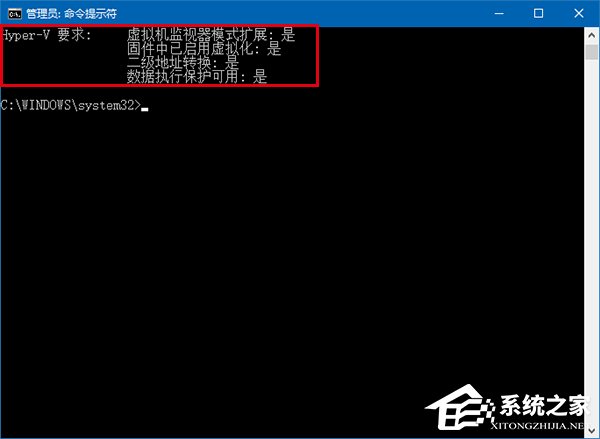
3、之后在控制面板→ 程序和功能→ 啟用或關(guān)閉Windows功能中,勾選Hyper-V安裝即可。
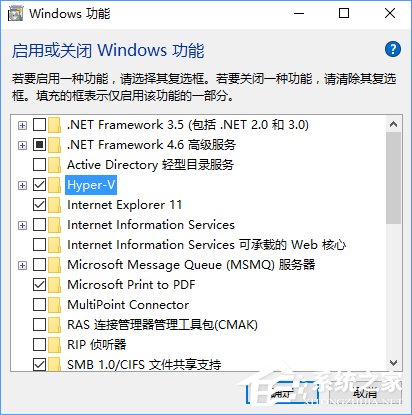
通過以上兩種方法,我們都可以順利的查看到電腦的系統(tǒng)信息,大家只要檢查圖中標明的四項內(nèi)容是否顯示為“是”,如果都為是,則說明你的Win10電腦適用于Hyper-V虛擬機。
相關(guān)文章:
1. Debian11怎么添加桌面快捷圖標? Debian桌面快捷方式的添加方法2. 如何在電腦PC上啟動Windows11和Linux雙系統(tǒng)3. Win10任務(wù)欄沒有開始菜單怎么辦?Win10任務(wù)欄沒有開始菜單的解決方法4. Centos7下刪除virbr0網(wǎng)卡信息的方法5. 統(tǒng)信UOS終端窗口怎么設(shè)置總在最前? UOS置頂終端窗口的技巧6. Win10任務(wù)欄不顯示打開的應(yīng)用怎么辦?Win10任務(wù)欄不顯示打開的應(yīng)用的解決方法7. 蘋果 macOS 11.7.3 更新導致 Safari 收藏夾圖標無法正常顯示8. 鼠標怎么設(shè)置為左手? deepin20左手鼠標設(shè)置方法9. Win11 Build預(yù)覽版25276怎么啟用新版文件管理器?10. Win11重新安裝顯卡驅(qū)動怎么操作?Win11重新安裝顯卡驅(qū)動方法

 網(wǎng)公網(wǎng)安備
網(wǎng)公網(wǎng)安備